Uno specchio intelligente con riflesso Amazon Echo.
Se hai costruito uno specchio intelligente, hai già un comodo accesso a calendari, meteo e notizie. Ma puoi fare di più! Il software Magic Mirror ti consente di aggiungere moduli per funzionalità extra, come Alexa per il controllo vocale.
Altri sviluppatori creano questi moduli. Le opzioni variano da quelle utili, come Alexa o il rilevamento di presenza (tramite una fotocamera o un sensore a infrarossi passivi), a quelle divertenti, come i fiocchi di neve e le informazioni di riproduzione di Spotify.
Noi raccomandiamo mmm-fantastico-alexa poiché sembra essere ben mantenuto da uno sviluppatore attivo, sebbene ci siano altri moduli Alexa per il software Magic Mirror.
Se preferisci installare l’Assistente Google, Google offre un file tutorial completo per l’installazione di Assistant su un Raspberry Pi, inclusi passaggi, immagini e collegamenti per il download. Sebbene esistano alcuni moduli Magic Mirror per l’Assistente Google, la nostra indagine ha rivelato che i moduli sono problematici, spesso si bloccano o coprono le informazioni sul mirror. Se desideri la configurazione più semplice, ti consigliamo di aggiungere il file Kit AIY di Google e usando il suo tutorial specifico.
Per installare la maggior parte dei moduli, segui alcuni passaggi di base:
Scarica il codice del modulo da GitHub
Configurare le opzioni specifiche del modulo
Aggiungi il modulo alla configurazione del mirror
A seconda del modulo, i passaggi due e tre possono essere più o meno coinvolti. La configurazione di Alexa richiede una configurazione maggiore rispetto all’aggiunta di fiocchi di neve, ad esempio. Inoltre, questo particolare modulo Alexa richiede l’installazione di alcuni software aggiuntivi (dipendenze) prima di scaricare il modulo.
Sommario:
I materiali di cui avrai bisogno
Questa guida presume che tu abbia già creato uno Smart Mirror. Se non l’hai ancora fatto, inizia da lì, ma tieni presente i materiali extra elencati qui nelle considerazioni sui costi e sullo spazio.
Smart Mirror completato
Microfono
Altoparlante
Per il microfono e l’altoparlante, consigliamo l’originale Kit vocale Google AIY. A $ 16, ti sarà difficile trovare una combinazione di microfono e altoparlante più economica. Non è necessario utilizzare necessariamente la scatola di cartone inclusa; potrebbe essere più efficace lasciare fuori i componenti e far funzionare il microfono e l’altoparlante fuori dallo specchio.
Una seconda versione di Kit vocale Google AIY è disponibile, ma è più costoso e include un Raspberry Pi Zero, che non è abbastanza potente per eseguire le parole di attivazione o il software Magic Mirror, quindi dovresti saltarlo.
Collega l’altoparlante e il microfono e sei pronto per installare il modulo Alexa. Se stai utilizzando il kit AIY di Google, segui semplicemente il suo guida al montaggio per collegare i componenti del microfono e degli altoparlanti.
Installazione delle dipendenze del modulo
Prima di poter scaricare e configurare mmm-awesome-alexa, è necessario installare alcune dipendenze su cui si basa il modulo. È sempre una buona idea aggiornare il tuo Raspberry Pi prima di provare a installare qualcos’altro. Sul tuo Raspberry Pi, inizia eseguendo questo comando:
sudo apt update && sudo apt upgrade
Una volta che il tuo Raspberry Pi è aggiornato, esegui i seguenti comandi uno per uno:
sudo apt-get install sox libsox-fmt-all sudo apt-get install swig3.0 python-pyaudio python3-pyaudio sox pip install pyaudio sudo apt-get install libasound-dev portaudio19-dev libportaudio2 libportaudiocpp0 ffmpeg libav-tools sudo apt-get install libatlas-base-dev
Ogni comando installa una dipendenza e sono tutti necessari per l’esecuzione. Basta eseguire un comando, attendere che il download e l’installazione finiscano, quindi eseguire il comando successivo.
Download del codice del modulo
Il primo passo per aggiungere qualsiasi modulo per Magic Mirror è scaricare il codice del modulo Github. Per fare ciò, dovrai accedere al Raspberry Pi, aprire il terminale e cambiare la directory in cui sono archiviati i moduli. Quindi utilizzerai un comando di download per estrarre il codice da GitHub Se hai accesso alla shell, puoi fare tutto questo da remoto.
Una volta aperto un terminale, digita quanto segue:
cd ~/MagicMirror/modules
Questo comando ti porta alla directory di lavoro della cartella dei moduli per il software Magic Mirror. Ogni volta che scarichi un nuovo modulo, vorrai essere qui per mantenere tutto organizzato. Il prossimo passo è scaricare il software da Github con questo comando:
git clone https://github.com/dolanmiu/MMM-awesome-alexa.git
Quando finisce, cambia le directory nel modulo con il seguente comando:
cd MMM-awesome-alexa
Il modulo Alexa richiede alcune dipendenze aggiuntive per funzionare correttamente. Esegui questo comando per installarli:
npm install --only=prod
Ora, cambia le directory nella cartella node_modules appena creata:
cd node_modules
Elimina la cartella Snowboy aggiunti dai comandi precedenti. Abbiamo bisogno di una versione più recente di Snowboy:
rm -rf snowboy
Successivamente, scaricheremo l’ultima versione di Snowboy con il seguente comando:
git clone https://github.com/Kitt-AI/snowboy.git
Prima di continuare, cambia la directory nella nuova cartella Snowboy.
cd snowboy
Ora dobbiamo rimuovere la cartella node_modules e installare alcune dipendenze aggiuntive. È importante rimanere all’interno della cartella Snowboy per questi passaggi; non cambiare directory. Esegui i seguenti comandi uno per uno:
rm -rf node_modules npm install nan --save npm install node-pre-gyp@0.12.0 --save npm install npm run prepublish npm install --save-dev electron-rebuild npm install nan ./node_modules/.bin/electron-rebuild
Ora il modulo è completamente scaricato e installato.
Configurazione del modulo Alexa
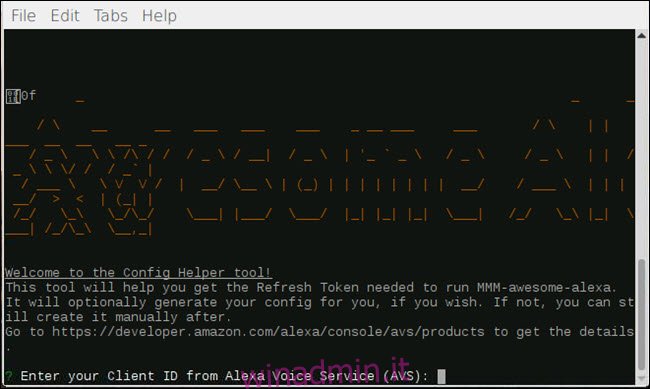
Ora che il modulo mmm-awesome-alexa è installato, dobbiamo configurarlo. Il primo passo è cambiare le directory alla radice del modulo. Nel terminale digita il seguente comando e poi premi Invio:
cd ~/MagicMirror/modules/MMM-awesome-alexa
Questo modulo Alexa ha un assistente di configurazione; vogliamo eseguirlo. Nel tipo di terminale:
npm run config-helper
Verrà visualizzato un messaggio che richiede un ID cliente. Dato che essenzialmente stai configurando un Echo personalizzato, dovrai aprire un browser e andare al Sito per sviluppatori Alexa. Quindi accedi con il tuo account Amazon.
Una volta effettuato l’accesso, fai clic sul pulsante “Inizia”. Stai creando un dispositivo, quindi fai clic su “Prodotti”, quindi su “Crea prodotto”.
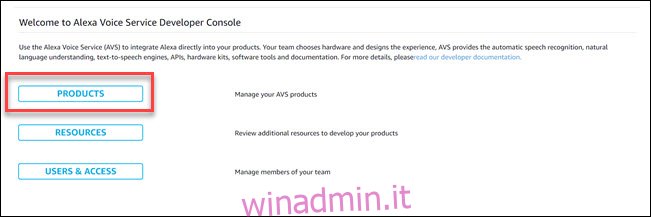
Nella schermata successiva, dai al tuo prodotto un nome e un ID prodotto: suggeriamo “Magic_Mirror_Alexa” per il nome e “YourFirstName_MM_Alexa” per l’ID prodotto. Seleziona Smart Home per la categoria e abilita le opzioni vivavoce e campo lontano. Vedrai una serie di domande sì o no, seleziona “No” per tutte e fai clic su “Avanti”.
Nella schermata del profilo di sicurezza, fai clic su “Crea nuovo profilo”. Usa lo stesso nome per il tuo profilo di sicurezza come hai fatto per l’ID prodotto. Quindi digita la descrizione che desideri, quindi fai clic su Avanti.
Controlla l’accordo e fai clic su Fine.
Fai clic sul prodotto appena creato, quindi sul profilo di sicurezza e dovresti vedere un ID client e un segreto client.
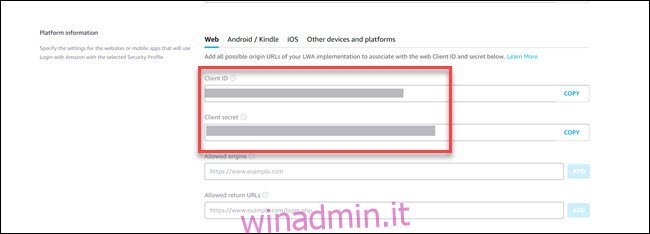
Nel tipo di voce dell’URL di ritorno consentito:
https://magic-mirror-avs.github.io/Alexa-Web-Helper/authresponse
Quindi fare clic sul pulsante Aggiungi. Scorri verso il basso e fai clic sulla casella di aggiornamento per completare l’aggiunta dell’URL.
Nel terminale, vedrai una richiesta per l’ID client. Copia l’ID client dal browser, incollalo nel Terminale, quindi premi Invio. Ora il terminale richiederà un segreto client. Torna al browser, copia il segreto del client, quindi incollalo nel Terminale e premi Invio.
Quando viene richiesto l’ID del dispositivo, inserisci il nome che hai creato sopra come ID prodotto (Magic_Mirror_Alexa nel nostro esempio).
Quando ti viene chiesto di fornire un URL di ritorno, digita il seguente comando e premi Invio:
https://magic-mirror-avs.github.io/Alexa-Web-Helper/authresponse
Il terminale visualizzerà un collegamento personalizzato. Copialo e incollalo nel tuo browser. Quindi accedi con il tuo account Amazon, se richiesto. Fare clic su Consenti nella schermata successiva.
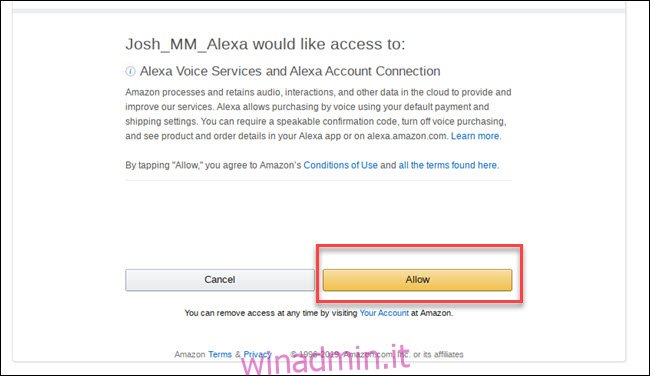
Vedrai un errore nel browser, ma non preoccuparti! Questo è previsto. Scorri l’URL della pagina di errore e trova la sezione “Code = xxxxxx”.
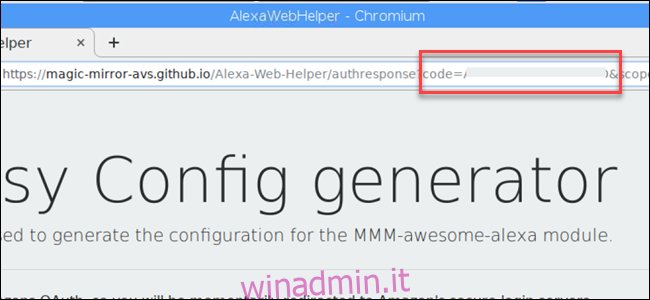
Copia le lettere e i numeri che compaiono tra “code =” e “& scope” e incollali nel terminale. Premi Invio quando hai finito.
Quando ti viene chiesto se desideri generare la configurazione di MagicMirror, digita Y e premi Invio.
Ti verrà chiesto quale parola di attivazione utilizzare. Alexa è la selezione predefinita, quindi premi Invio.
Risposta no per l’utilizzo della modalità Lite e della visualizzazione.
L’helper di configurazione genererà le informazioni sul modulo. Assomiglierà a questo:
{
module: "MMM-awesome-alexa",
position: "bottom_bar",
config: {
wakeWord: "Alexa",
clientId: "YOUR_CLIENT_ID",
clientSecret: "YOUR_CLIENT_SECRET",
deviceId: "YOUR_DEVICE_ID",
refreshToken: "YOUR_REFRESH_TOKEN",
lite: false,
isSpeechVisualizationEnabled: false
}
}

Copia quelle righe. Dobbiamo aggiungerli alla configurazione Magic Mirror.
Aggiungi il modulo Alexa alla configurazione Magic Mirror
Quindi cambia la directory nella cartella di configurazione di Magic Mirror con il seguente comando:
cd ~ / MagicMirror / config
E apri il config.js usando il comando nano:
nano config.js
Subito dopo la prima istanza di}, (che è la fine del modulo) premi Invio per creare una riga vuota prima della voce {successiva (che è l’inizio di un nuovo modulo).
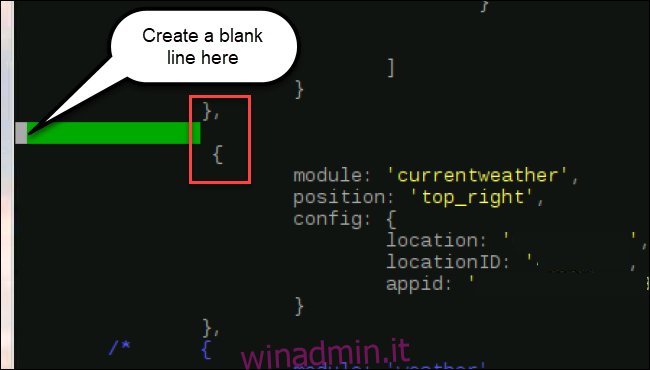
Sulla nuova riga vuota che hai creato, incolla il codice del modulo dai passaggi dell’helper di configurazione. Il codice generato automaticamente ha un errore; dovrai anche digitare una virgola dopo l’ultima parentesi in modo che il tuo modulo termini con},
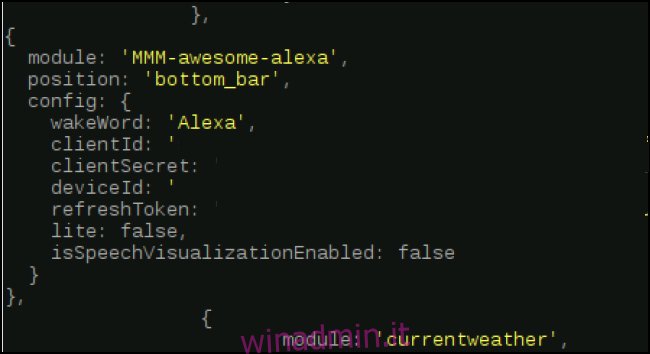
Usa Ctrl + x per chiudere il file. Quando richiesto, digita “y” per confermare il salvataggio e premi Invio per mantenere lo stesso nome del file.
Il modulo è completato. Per riavviare il software Magic Mirror con il modulo in posizione, digitare pm2 restart mm e il software Magic Mirror si riavvierà. Alexa dovrebbe ora funzionare sul tuo specchio magico.
Questo è uno dei moduli più complicati che puoi configurare per Magic Mirror. Ma per altri moduli, i passaggi di base sono gli stessi, scaricare il codice, configurare le opzioni specifiche del modulo, aggiungere il modulo alla configurazione. Puoi aggiungere fiocchi di neve al tuo specchio, o rilevamento del movimentoo persino visualizzare il tuo Google Foto.
